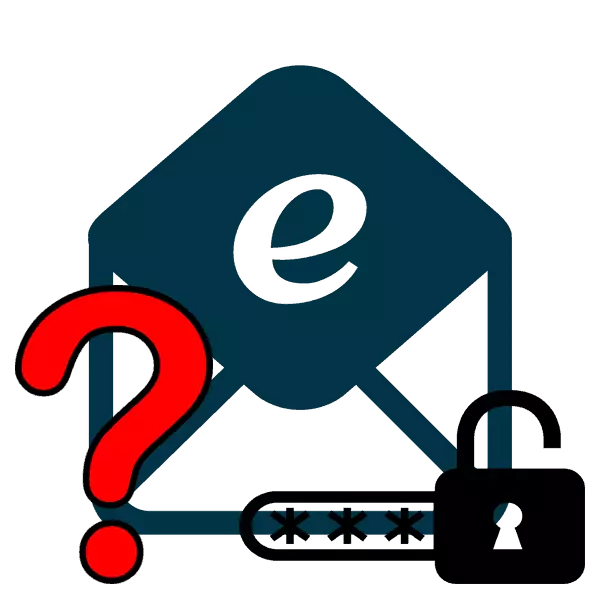
ユーザーはあなたのEメールパスワードを見つける必要があることがあります。これはブラウザに保存されたときだけまたは自動完全な機能を有効にした場合にのみ実行できます。この記事に記載されている方法は普遍的で、箱の保有者にとっても最も珍しいサービスでさえも適しています。それらをより詳細に分析しましょう。
私達はあなたのパスワードをEメールから学びます
合計2つのメソッドがあります。これは、電子メールボックスからパスワードを見つけることができます。さらに、ブラウザに入力情報を設定しない場合は、3分の1について話します。方法1:ブラウザ内の保存されたパスワードを表示します
今、大多数の人気のWebブラウザは、あなたが再び入力しないように彼らのログインとコードを保存するためにユーザーに提供されます。電子メールデータを含む、絶対に指定されたすべての情報を絶対に表示することができます。 Google Chromeの例でのパスワード検索プロセスを検討してください。
- ブラウザを実行し、上の右側の3つの垂直点の形のアイコンをクリックして、「設定」セクションに進みます。
- タブを停止し、追加のパラメータを展開します。
- 「パスワードとフォーム」カテゴリで、「パスワード設定」をクリックしてください。
- ここでは、検索を使用してEメールを迅速に見つけます。
- 目のアイコンをクリックするだけでなく、文字列はポイントではなく文字の形で表示されます。
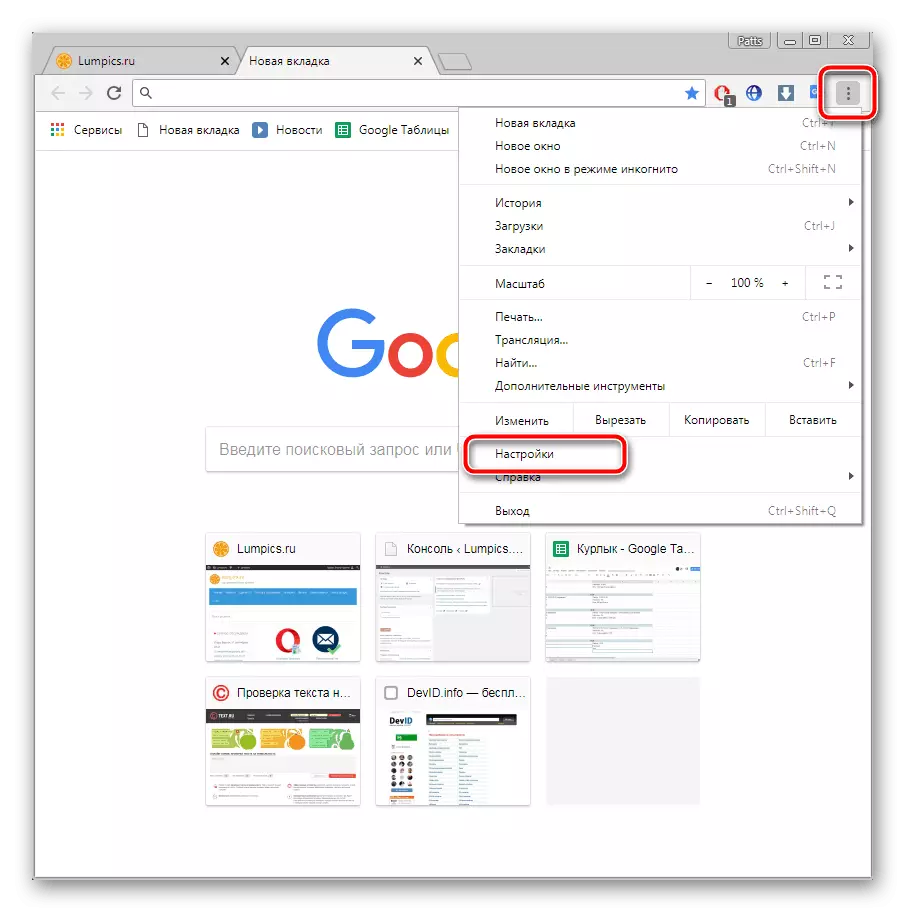
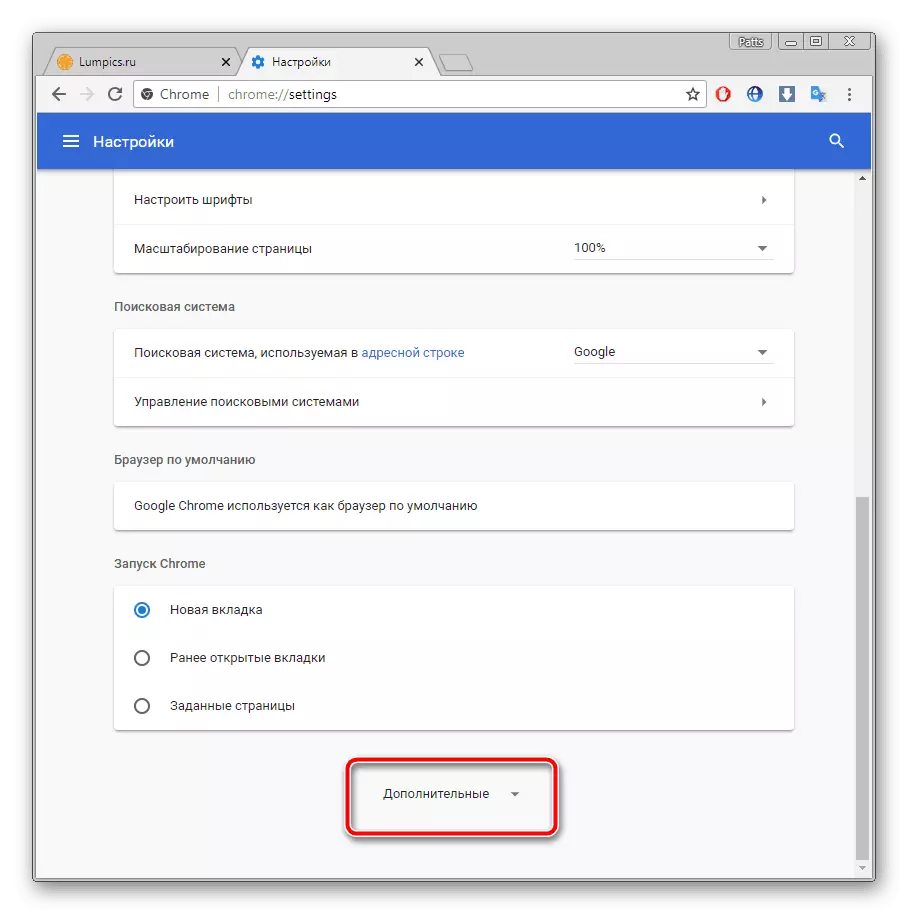
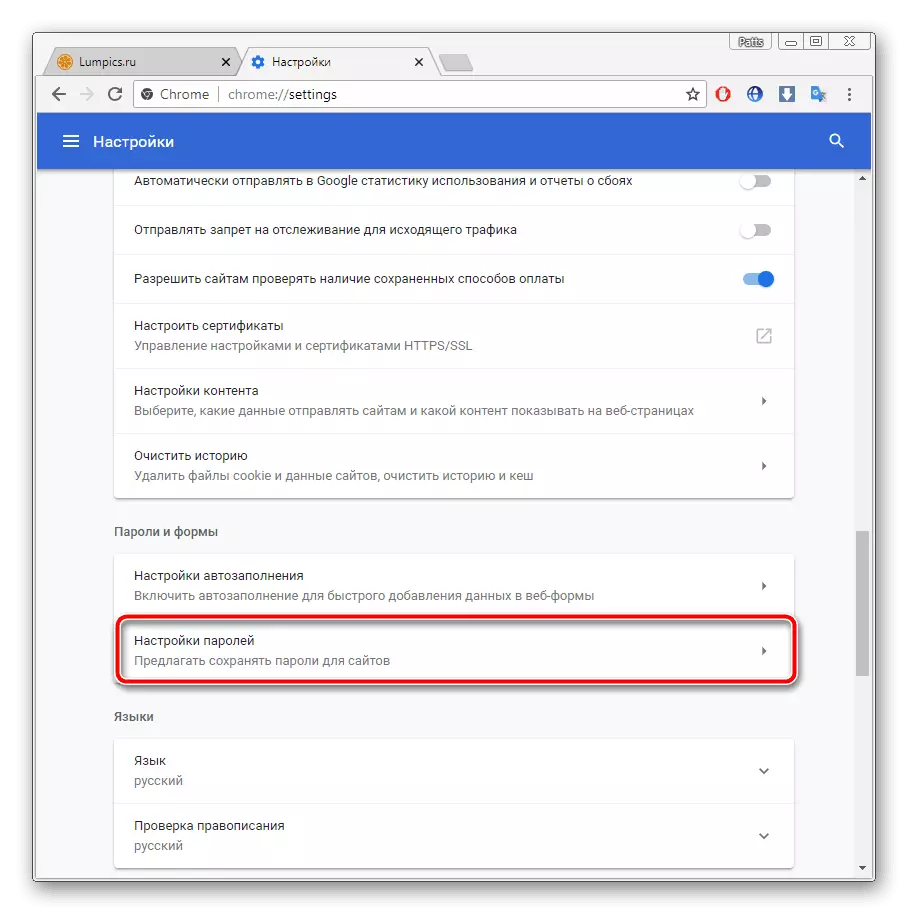
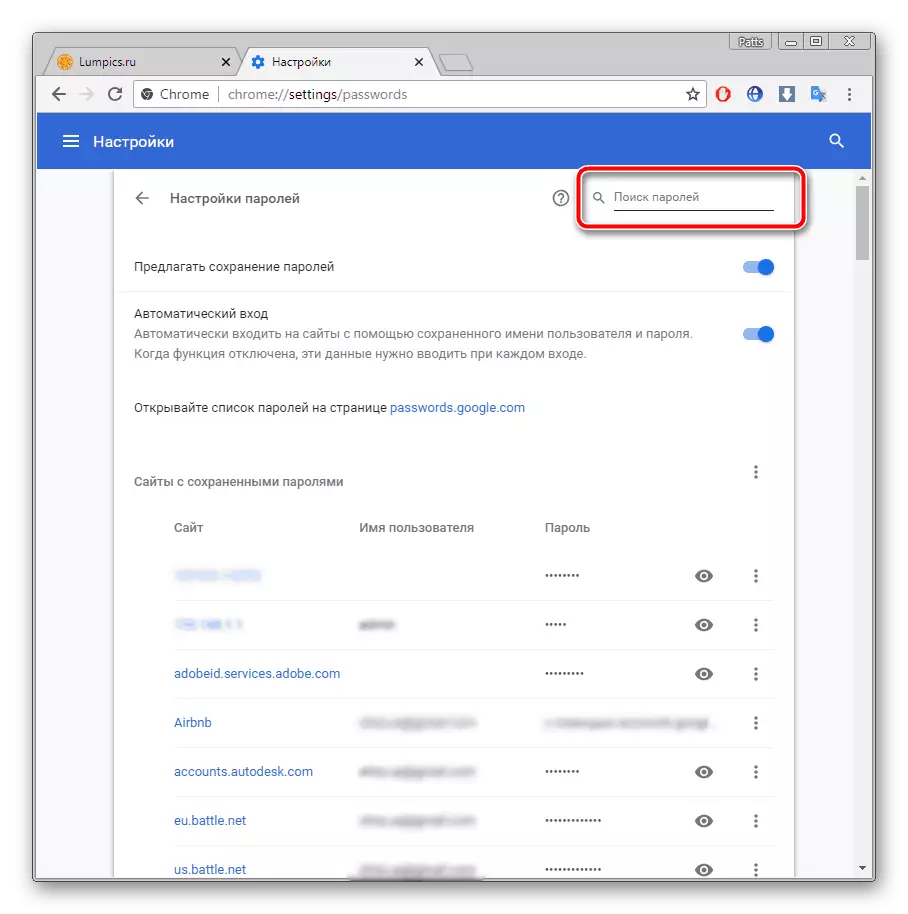
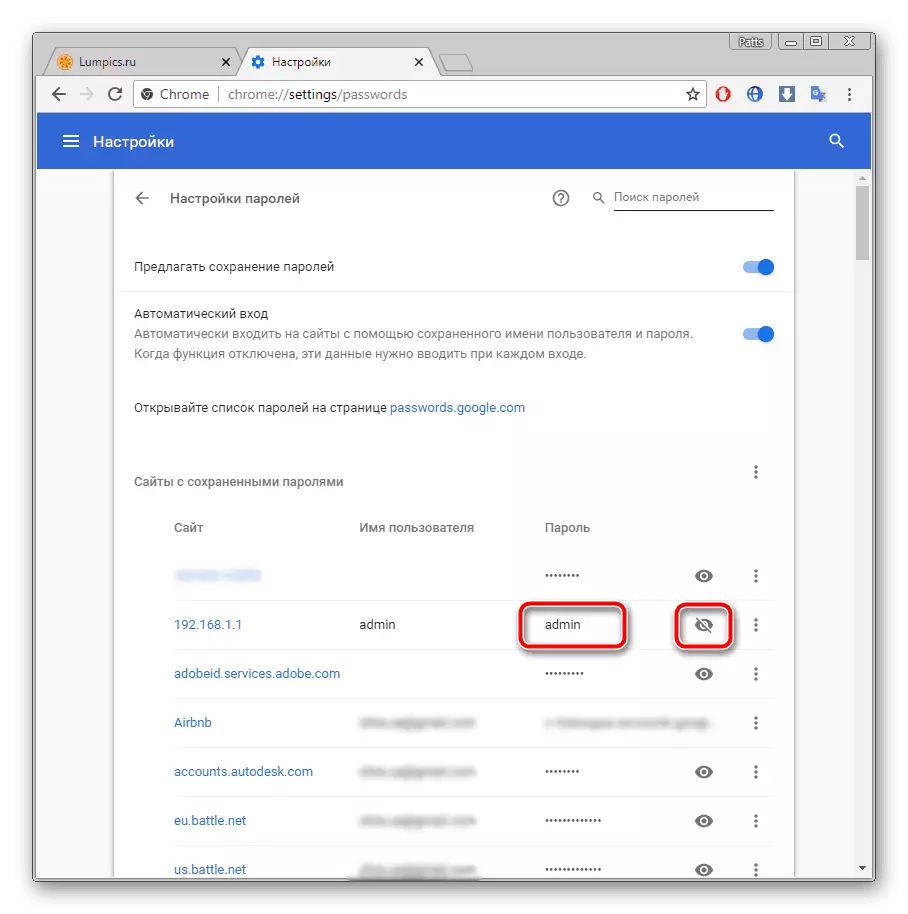
これで、必要なアカウントからコードがわかりました。あなたはそれをコピーすることも、将来的に使用することを忘れないでください。その他の一般的なブラウザに保存されたデータを見つける方法は拡張され、次の記事を読んでください。
今、あなたは電子メールから必要なデータを学びました。このメソッドがすべてのサービスとブラウザに対してユニバーサルであることを繰り返すので、アクションのアルゴリズムはいたるところでほぼ同じになります。
方法3:パスワード復元
残念ながら、すべてのユーザーがパスワードを保存して自動完了に設定されているわけではありません。さらに、外国のコンピュータのために働く、入り口のデータを知る必要がある場合の状況があります。これが起こった場合、あなたのメモリ専用で、使用した文字の組み合わせを覚えようとしています。ただし、単に復元して新しいパスワードを設定するだけです。
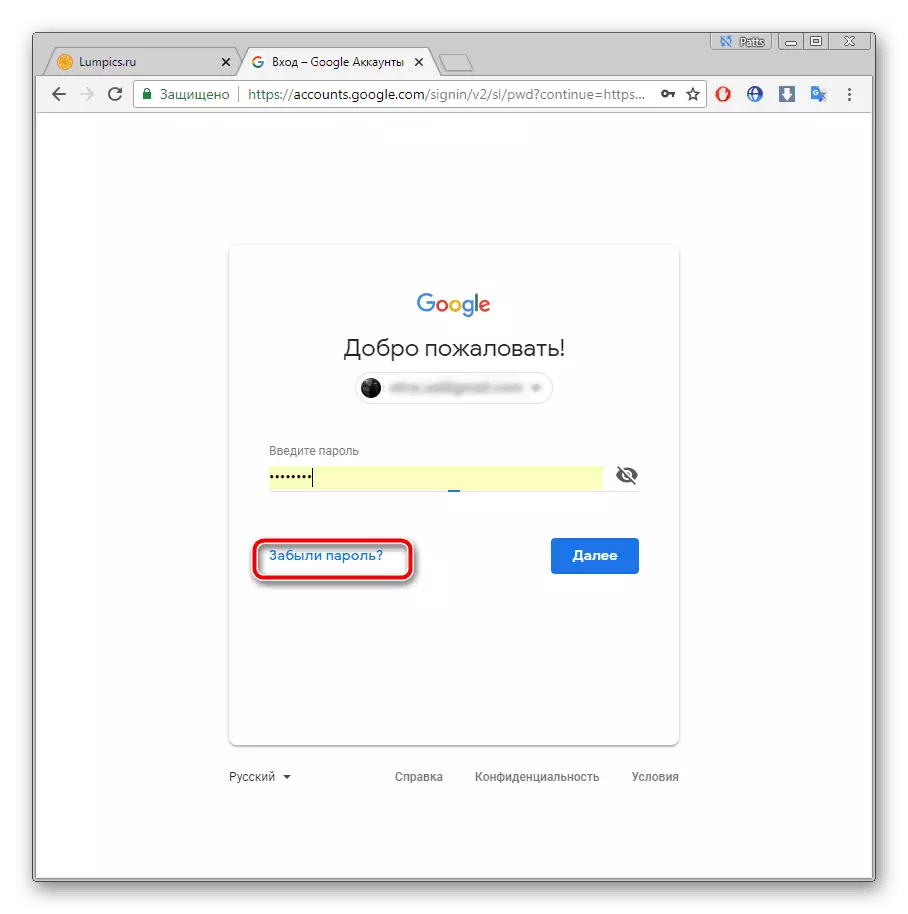
各サービスについて、各サービスは、例えば電話機の確認、予約ボックスにコードを送信し、秘密の質問への答えの確認を行います。最も適したオプションを選択して、提供されている指示に従います。最も人気のある郵便サービスのパスワードの回復については、以下のリンクの別の資料で読んでください。
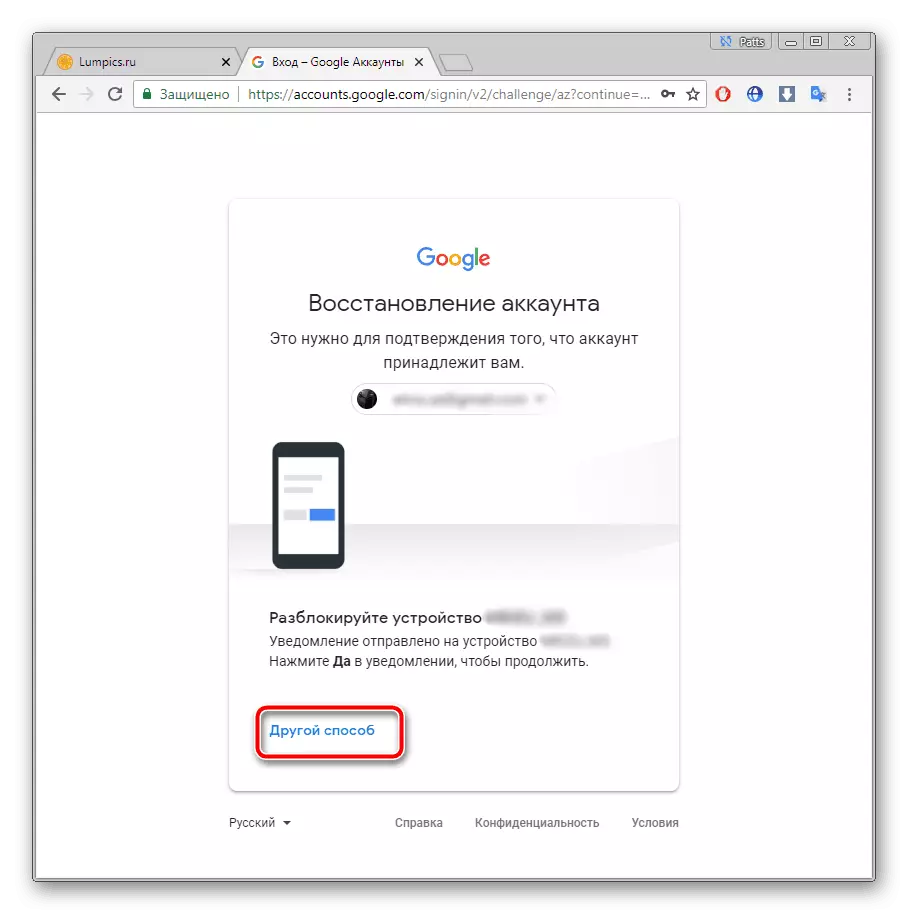
続きを読む:Eメールからのパスワード回復
上記で、私たちは2つの主な方法で、電子メールボックスからあなたのパスワードを見つける方法を調べ、また特定の場合に役立つ代替バージョンについて話しました。私たちの記事があなたが生まれた質問に対処するのを助け、今あなたはあなた自身のエントリーデータを知っています。
